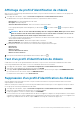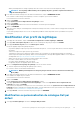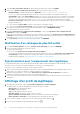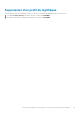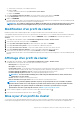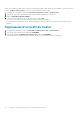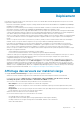Users Guide
Affichage du profil d’identification de châssis
Après avoir créé un ou plusieurs profils d’identification de châssis, vous pouvez afficher le châssis et le châssis associé sur la page Profil
d’identification de châssis.
1. Sur la page d’accueil d’OMIVV, cliquez sur Conformité et déploiement > Profil d’identification de châssis.
Un tableau affiche tous les profils d’identification de châssis et comprend les informations suivantes :
• Nom du profil : nom du profil d’identification de châssis
• Description : description du profil
• Adresse IP/Nom d’hôte du châssis : adresse IP du châssis ou lien du nom d’hôte
Pour un groupe MCM (Multi-chassis Management), le châssis maître (
) et le châssis membre ( ) sont répertoriés dans la
hiérarchie.
REMARQUE : Dans le cas d’un châssis MX PowerEdge dans une configuration MCM, OMIVV gère tous les châssis
maître et membre à l’aide du châssis maître uniquement. Tous les châssis maîtres et membres sont associés au
même profil d’identification de châssis auquel le châssis maître est associé.
Pour un châssis membre du groupe MCM où IPv4 est désactivé, une adresse IPv4 du châssis maître s’affiche avec le numéro de
série du châssis membre entre parenthèses.
• Numéro de série du châssis : identificateur unique attribué à un châssis.
• Date de modification : date à laquelle le profil d’identification le châssis a été modifié.
2. Les informations suivantes sur les hôtes associés sont affichées dans la partie inférieure de la grille :
• Nom du profil
• Hôtes associés
• Numéro de service
• Adresse IP/Nom d'hôte du châssis
• Numéro de service du châssis
3. Pour exporter les informations du profil d’identification de châssis, cliquez sur
.
Test d’un profil d’identification de châssis
À l’aide de la fonction de test des profils d’identification de châssis, vous pouvez tester les informations d’identification d’un châssis
associé au profil d’identification de châssis. Il vous est recommandé de sélectionner tous les châssis.
1. Sur la page d’accueil d’OMIVV, cliquez sur Conformité et déploiement > Profil d’identification de châssis.
2. Sélectionnez un profil d’identification de châssis, puis cliquez sur TESTER.
3. Sur la page Tester le profil d’identification de châssis, sélectionnez le châssis associé, puis cliquez sur COMMENCER LE TEST.
a) Pour arrêter les tests de connexion, cliquez sur ANNULER LE TEST.
Le résultat du test s’affiche dans la colonne Résultat du test.
Suppression d’un profil d’identification de châssis
Avant de supprimer un profil de châssis, assurez-vous que les instances du châssis ne font pas partie d’autres instances de vCenter,
auprès desquelles est inscrit OMIVV.
OMIVV ne surveille pas les châssis qui sont associés aux profils d’identification de châssis que vous avez supprimés, tant que ces châssis
ne sont pas ajoutés à un autre profil d’identification de châssis.
1. Sur la page d’accueil d’OMIVV, cliquez sur Conformité et déploiement > Profil d’identification de châssis > SUPPRIMER.
2. Sélectionnez un profil d’identification de châssis que vous souhaitez supprimer.
3. Lorsque le programme vous invite à confirmer, cliquez sur SUPPRIMER.
Si tous les châssis associés à un profil d’identification de châssis sont supprimés ou déplacés vers des profils différents, un message de
confirmation de suppression s’affiche, indiquant que le profil d’identification de châssis n’a aucun châssis associé et est supprimé. Pour
supprimer le profil d’identification de châssis, cliquez sur OK dans le message de confirmation de suppression.
Gestion des châssis à l’aide d’un profil d’identification de châssis
41